MFC-4800
Часто задаваемые вопросы и устранение неполадок |
Как запустить мастер работы со сканером или цифровой камерой в Windows Vista/ Windows 7?
В операционную систему Windows Vista/ Windows 7 входит матер работы со сканером или цифровой камерой. Это программное обеспечение позволяет сканировать документы и сохранять и в форматах JPEG, TIFF, или других поддерживаемых форматах. Чтобы запустить мастер установки сканера и камеры, следуйте инструкциям ниже:
РАЗДЕЛ I: Создание ярлыка для мастера работы со сканером или цифровой камерой
- Нажмите кнопку WINDOWS/START.
- Выполните поиск по слову WIAACMGR.
Убедитесь, что вы ввели слово правильно. Во избежание опечаток мы рекомендуем скопировать и вставить это слово.
- В результатах поиска щёлкните правой кнопкой мыши на WIAACMGR.
- Выберите Отправить (Send To).
- Нажмите Рабочий стол (создать ярлык) (Desktop (Create Shortcut)).
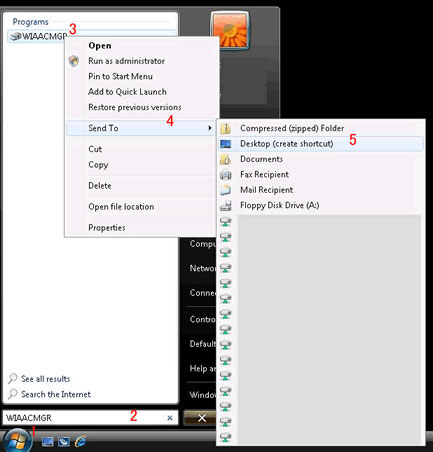
РАЗДЕЛ II: Сканирование с помощью мастера установки сканера и камеры
- Дважды щёлкните на Ярлык WIAACMGR (WIAACMGR Shortcut).
- Если на вашем компьютере установлено несколько устройств, выберите нужный сканер и нажмите OK.
- Если значок сканера найти не удаётся, значит драйвер сканера не установлен. Перейдите в раздел Файлы на данном сайте на страничке вашей модели устройства, чтобы загрузить и установить последнюю версию драйвера сканера.
- Для использования функции сканирования по сети необходимо, чтобы устройство Brother находилось в одноранговой сетевой среде. Функция сканирования по сети не работает в общей сетевой среде.
- Если значок сканера найти не удаётся, значит драйвер сканера не установлен. Перейдите в раздел Файлы на данном сайте на страничке вашей модели устройства, чтобы загрузить и установить последнюю версию драйвера сканера.
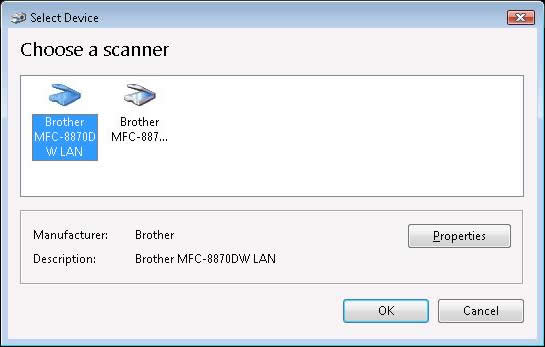
- В окне мастера работы со сканером или цифровой камерой выберите опции сканирования и нажмите SCAN (Сканировать).
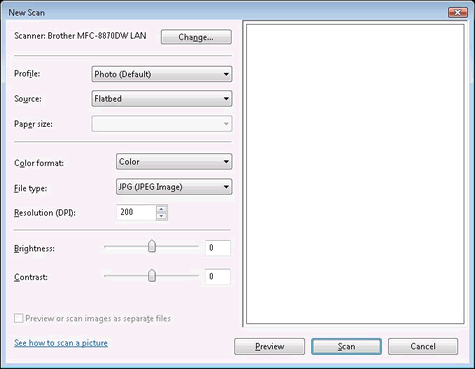
- После завершения сканирования вам будет предложено пометить отсканированное изображение. Это позволит вам быстрее находить нужные файлы в будущем. Это функция необязательна, и её можно пропустить.
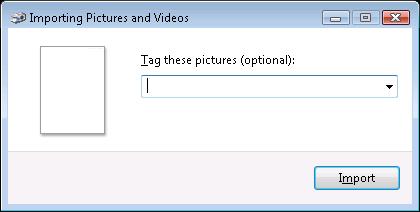
- Нажмите IMPORT (Импортировать).
Для Windows Vista:
Отсканированное изображение откроется в приложении Фотоальбом Windows. Попасть в фотоальбом можно, нажав Windows/Пуск (Start) -> (Все) Программы ((All) Programs) -> Фотоальбом Windows (Windows Photo Gallery).
Для Windows 7:
Отсканированное изображение откроется в приложении Библиотеки. Чтобы открыть это приложение, нажмите Windows/Пуск (Start) -> Рисунки.
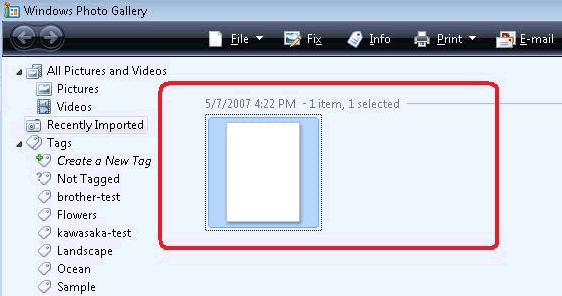
Если вам не удалось найти ответ на свой вопрос, вы не пробовали просмотреть ответы на другие вопросы?
Связанные модели
DCP-110C, DCP-115C, DCP-120C, DCP-130C, DCP-135C, DCP-145C, DCP-150C, DCP-1510R, DCP-1512R, DCP-1602R, DCP-1610WR, DCP-1612WR, DCP-165C, DCP-195C, DCP-330C, DCP-350C, DCP-375CW, DCP-385C, DCP-540CN, DCP-6690CW, DCP-7010R, DCP-7025R, DCP-7030R, DCP-7040R, DCP-7045NR, DCP-7055R, DCP-7055WR, DCP-7057R, DCP-7057WR, DCP-7060DR, DCP-7065DNR, DCP-7070DWR, DCP-8020, DCP-8025D, DCP-8040, DCP-8045D, DCP-8065DN, DCP-8070D, DCP-8085DN, DCP-8110DN, DCP-8250DN, DCP-9010CN, DCP-9020CDW, DCP-9040CN, DCP-9042CDN, DCP-J100, DCP-J105, DCP-J315W, DCP-J515W, DCP-J525W, DCP-J715W, DCP-L2500DR, DCP-L2520DWR, DCP-L2540DNR, DCP-L2551DN, DCP-L2560DWR, DCP-L5500DN, DCP-L6600DW, DCP-L8410CDW, DCP-T300, DCP-T310, DCP-T500W, DCP-T510W, DCP-T700W, DCP-T710W, FAX-2940R, MFC-1810R, MFC-1815R, MFC-1912WR, MFC-210C, MFC-215C, MFC-235C, MFC-240C, MFC-250C, MFC-260C, MFC-425CN, MFC-465CN, MFC-4800, MFC-5460CN, MFC-7320R, MFC-7360NR, MFC-7420R, MFC-7440NR, MFC-7820NR, MFC-7840WR, MFC-7860DWR, MFC-8370DN, MFC-8420, MFC-8440, MFC-8520DN, MFC-8820D, MFC-8840D, MFC-8840DN, MFC-885CW, MFC-8860DN, MFC-8880DN, MFC-8950DW, MFC-9120CN, MFC-9160, MFC-9180, MFC-9330CDW, MFC-9420CN, MFC-9440CN, MFC-9450CDN, MFC-9465CDN, MFC-990CW, MFC-J200, MFC-J2310, MFC-J2320, MFC-J2510, MFC-J265W, MFC-J2720, MFC-J3520, MFC-J3530DW, MFC-J3720, MFC-J3930DW, MFC-J430W, MFC-J5910DW, MFC-J6510DW, MFC-J6910DW, MFC-J825DW, MFC-L2700DNR, MFC-L2700DWR, MFC-L2720DWR, MFC-L2740DWR, MFC-L2751DW, MFC-L5700DN, MFC-L5750DW, MFC-L6800DW(T), MFC-L6900DW(T), MFC-L6950DW, MFC-L8650CDW, MFC-L8690CDW, MFC-L9550CDW(T), MFC-L9570CDW(T)
